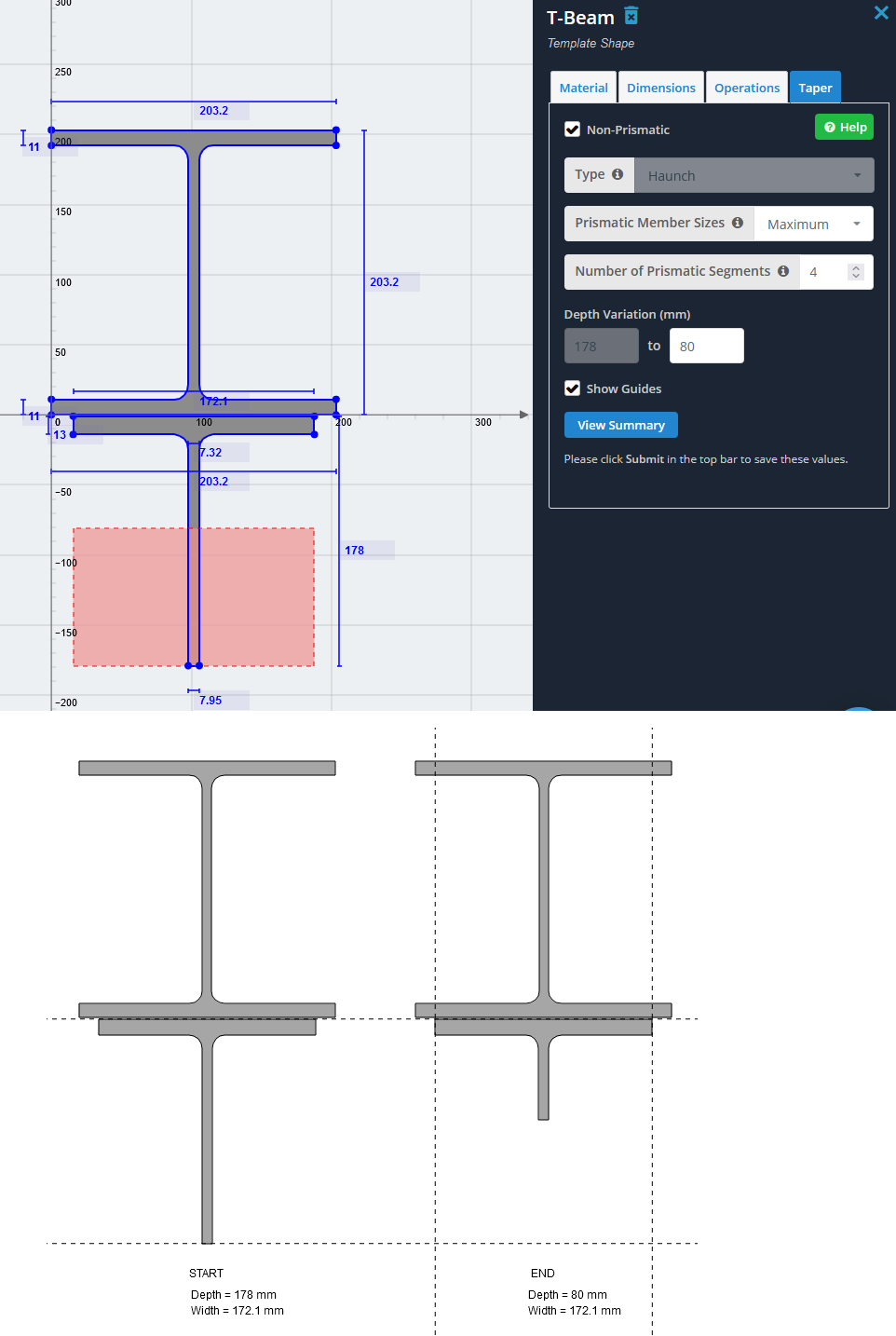Toelopend toevoegen, niet-prismatisch of hurken in SkyCiv Structural 3D
Een niet-prismatisch element heeft een variërende dwarsdoorsnede over zijn lengte. Dit is in tegenstelling tot een prismatisch element dat een constante dwarsdoorsnede heeft over zijn lengte. Niet-prismatische leden worden gemodelleerd met behulp van meerdere prismatische leden. Deze omvatten zowel taps toelopende delen als consoles.
en begin met het invoeren van de coördinaten van uw knooppunten, gebruikers kunnen taps toelopende leden toevoegen via onze Section Builder om te worden uitgevoerd in de structurele analyse. In de oplosser, het lid is opgedeeld in kleinere waarden, met een geleidelijk traagheidsmoment en polygoonverschillen, zodat nauwkeurige analyse kan worden uitgevoerd op de leden. De gebruikersinterface van de software behoudt dit allemaal als een enkel lid voor gebruiksgemak en gemak. 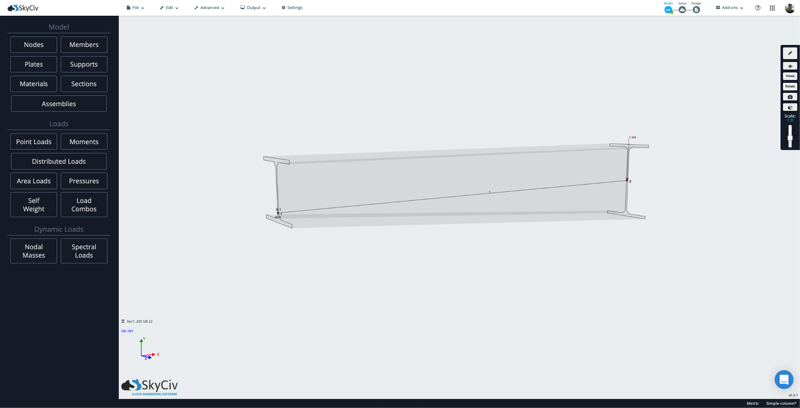
Een taps toelopende straal toevoegen in S3D
Tapers en consoles werken alleen op single, standaard sjabloonvormen. Taps toelopende secties worden momenteel ondersteund in de volgende sectietypen::
- ik straalt
- Rechthoekig
- Hol rechthoekig
- T-balken
Begin met het openen van een van deze sjabloonvormen vanuit de SkyCiv Sectiebouwer van binnenuit Structurele 3D:

Na het controleren op Niet-prismatisch van binnenuit taps toelopende delen tabblad, de opties voor taps toelopende balken worden aan de rechterkant weergegeven:
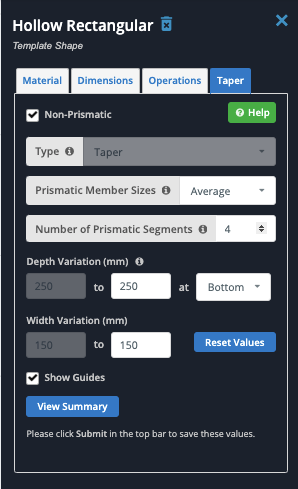
Elke optie heeft handige tooltips om u door het proces te helpen, hieronder zijn echter de algemene beschikbare opties:
Prismatische ledenmaten
In de oplosser, het lid is opgedeeld in kleinere segmenten. U kunt kiezen op welke sectiehoogte u de analyse wilt baseren. De grijze vorm toont het taps toelopende gedeelte, terwijl de blauwe lijnen de sectiehoogten tonen die in de analyse zullen worden gebruikt, op basis van elke optie:

- Maximaal neemt de grootste sectiehoogte als basis van de taper (minst conservatief);
- Gemiddeld zal de gemiddelde sectiehoogte nemen;
- Minimum neemt de kleinste sectiehoogte als basis van de taper (meest conservatieve)
Aantal prismatische segmenten
Dit is het aantal segmenten waarin het lid zal worden opgesplitst tijdens de analyse. We raden aan om minimaal 4 prismatische staafsegmenten voor nauwkeurige resultaten. Het nadeel van het gebruik van te veel segmenten is dat het langer kan duren voordat de oplosser ze automatisch verwerkt.
Diepte variatie
Dit is de belangrijkste invoer bij het regelen van de tapsheid van het lid. Dit definieert de begin- en eindvorm van de staafuiteinden. Hier is een voorbeeld waarbij we de diepte van de bovenstaande HSS taps toelopen van 250 mm begin tot 120 mm einde:
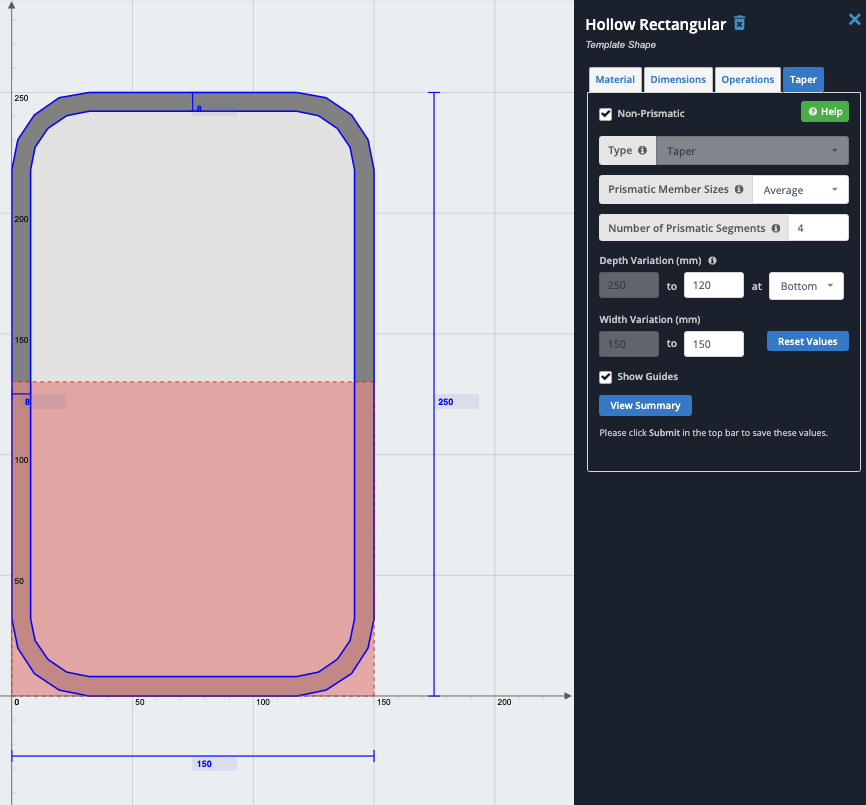
Het roze vierkant toont een schatting van de eindvorm. We kunnen zien in het bovenstaande voorbeeld:, we eindigden onderaan, dus de eindvorm wordt onderaan weergegeven. Zodra u de vorm heeft ingediend, dit kan worden bevestigd en gevisualiseerd door in te schakelen 3D Leden op de juiste zichtbaarheidsinstellingen en het bekijken van de straal. Dit toont het voorbeeld van hoe de variatie langs de onderkant van de balk is (volgens de bovenstaande invoer:) en dat de bovenkant van het lid plat blijft:
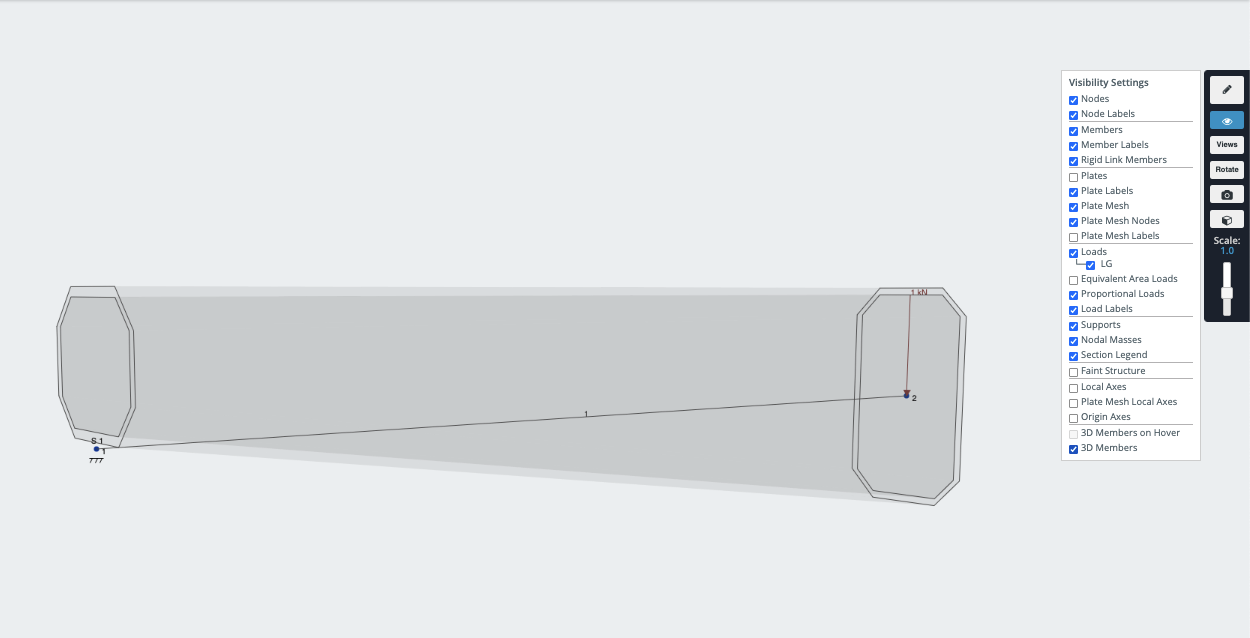
Omgekeerd, door de versmalling zowel aan de boven- als onderkant in te stellen, je hebt het volgende gedrag:, waar de balk taps toeloopt van zowel de boven- als de onderkant:
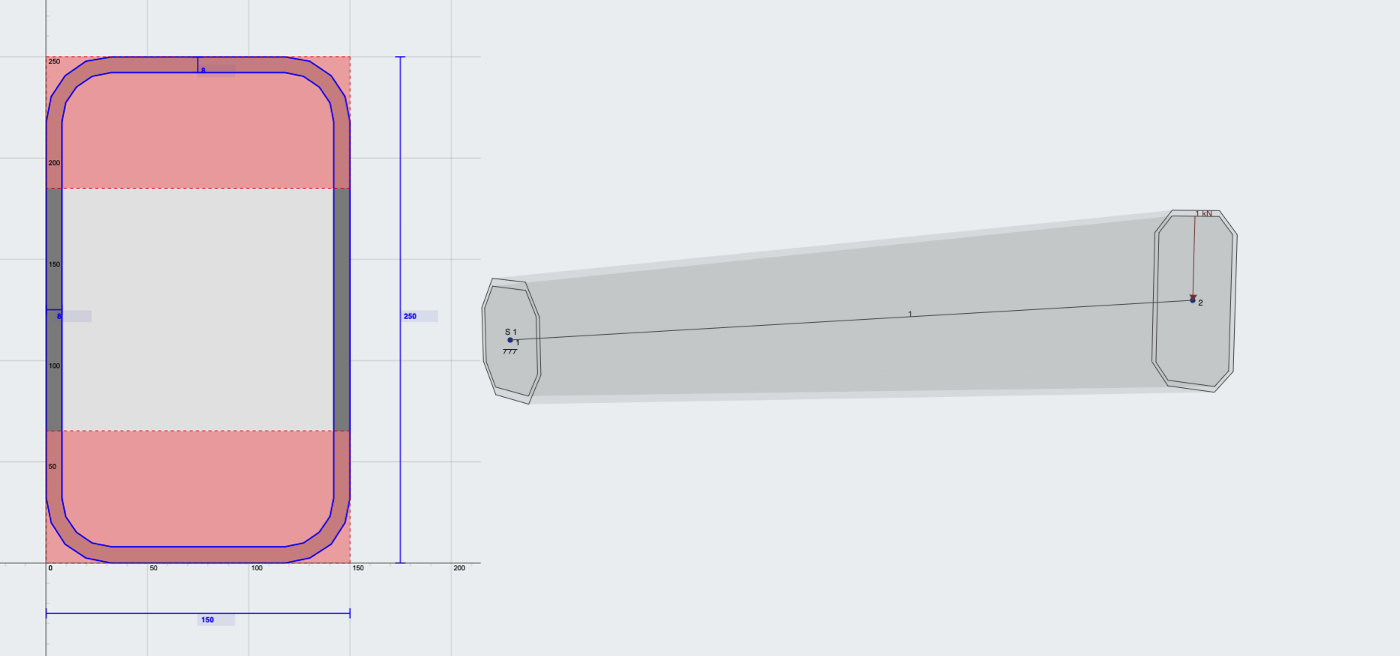
Een andere manier om dit in de software te visualiseren is door te klikken op Bekijk samenvatting:
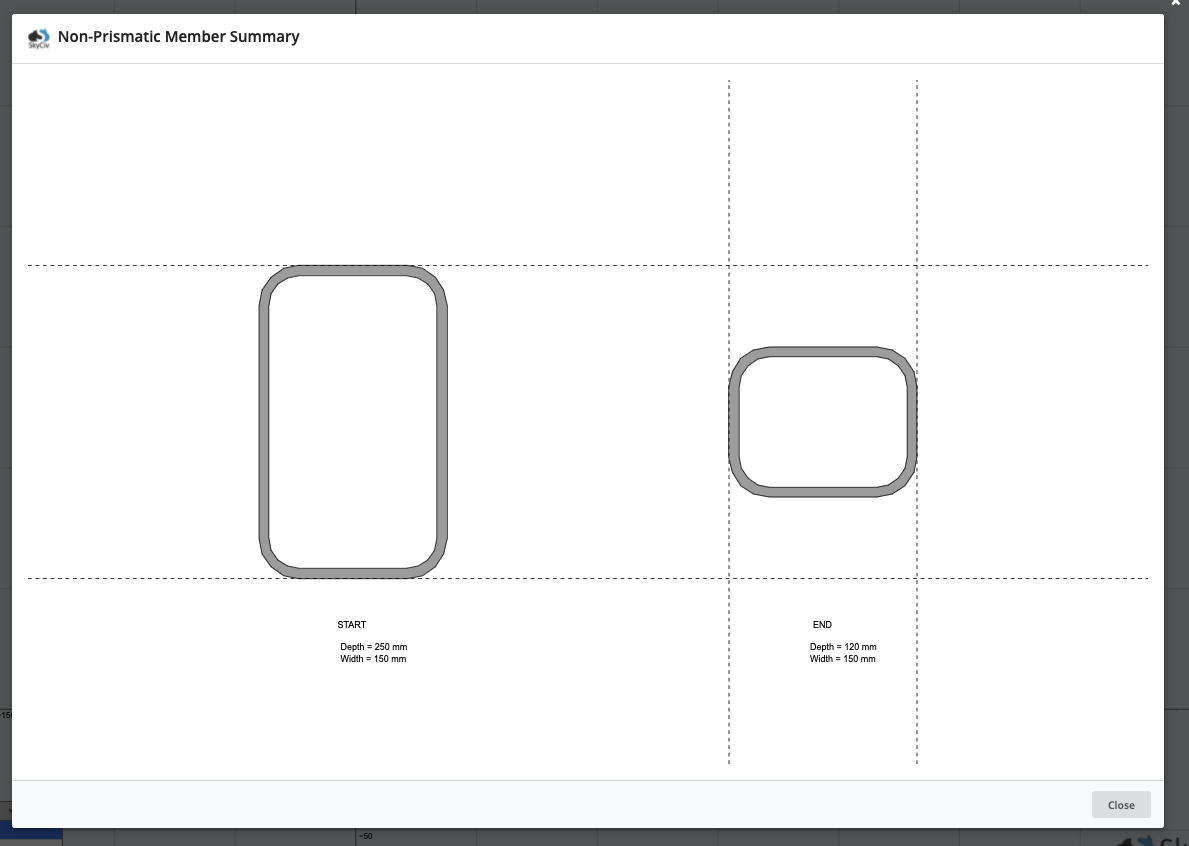
Haunches
Als je twee vormen hebt, de eerste vorm is de hoofdvorm en de tweede vorm is altijd de console. Een console toevoegen, voeg twee vormen toe waarbij de eerste vorm de hoofdsectie is en de tweede vorm de taps toelopende console is die zich doorgaans onder de hoofdsectie bevindt. Wanneer dit is gedaan, “Type” veld wordt automatisch gewijzigd in “ophanging” liever dan “taps toelopen”

Er moet een console worden gebruikt op de SECONDE van slechts twee vormen, die zich meestal onder het hoofdgedeelte bevindt, zoals zo: